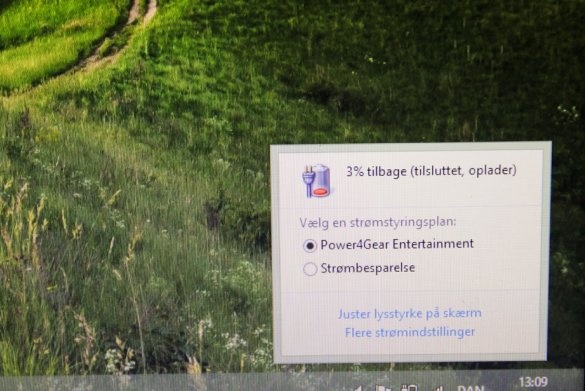Improvvisamente, la batteria del laptop smette di trattenere una carica, quindi funziona. Molte persone hanno familiarità con questa situazione. Non si carica e non appena il caricabatterie viene estratto, il laptop si spegne. La batteria è scarica L'autore di questo articolo sa come rianimarlo. Ti dirà come farlo.
Si noti che stiamo solo ripristinando una batteria scarica. Se la batteria è completamente scarica, continua a leggere!
Sì, e comunque ... L'autore non è responsabile per eventuali problemi che potrebbero verificarsi, come batterie danneggiate, incendi, esplosioni e altri danni. Tutti voi fate tutto a vostro rischio e pericolo.
Primo passo: teoria
Una batteria per laptop di solito è composta da tre coppie di batterie. Ogni coppia è composta da due celle della batteria saldate in parallelo. Con una connessione parallela delle celle della batteria, la tensione rimane invariata, ma aumenta la capacità dell'intero blocco (è possibile "trarre più ampere, più elettroni da essi").
Tipicamente, ogni cella della batteria (e quindi la coppia) ha una tensione di 3,7 V. Quando sono collegate in serie (singole celle o le coppie di cui sopra), la tensione aumenta, quindi, 3,7 x 3 = 11,1 V.
Ogni coppia dovrebbe avere 3,7 V.
Perché la batteria non si carica? Ciò è dovuto al fatto che una delle coppie non ha la stessa tensione delle altre, il che non consente al computer di caricarle tutte contemporaneamente.
Fase due: piano d'azione
Per prima cosa devi aprire la batteria del laptop ed esaminare ciascuna delle tre "coppie". Devono avere la stessa tensione. In caso contrario, è necessario ricaricare la coppia di bassa tensione a 3,7 V.
Terzo passaggio: strumenti
multimetro
Caricabatterie, circa 4-5 V (da un vecchio telefono)
Potresti anche aver bisogno di:
Un coltellino per rimuovere la carta dalla batteria.
Cacciavite a batteria
Fase quattro Rimozione della batteria
Scollegare il caricabatterie, capovolgere il laptop e trovare la batteria sul retro del laptop.
Può avere due pulsanti. Uno di questi è il lucchetto, allontanalo dalla batteria. Ora premi un altro pulsante ed estrai la batteria.
Fase cinque: rimozione dell'adesivo
Ora capovolgi la batteria e trova il lato con il testo. Quello che stai guardando è un foglio spesso di carta speciale. Puoi rimuoverlo in sicurezza con un coltellino o qualsiasi oggetto appuntito.Devi solo raccogliere l'adesivo con il cutter e continuare a strapparlo con le dita.
Passaggio 6: rimozione del coperchio
Quello che vedi è in realtà il coperchio che si apre.
Potrebbe essere necessario un cacciavite per inserirlo nello "slot", ruotarlo e aprire la batteria in questo modo. Una volta che funziona, basta rimuovere il coperchio come mostrato nella foto.
Settimo passaggio: rimozione della batteria
Sollevare con cura le batterie da un'estremità e poi dall'altra per assicurarsi che non si attacchino allo scomparto. Ora capovolgilo e lascia che le batterie ti cadano in mano. Assicurarsi che anche il circuito stampato venga fornito con le batterie.
Passo otto: separazione dei blocchi accoppiati
Separare separatamente le tre coppie di batterie in modo da poter misurare i loro valori nominali. Ciò richiederà un multimetro.
Come puoi vedere, sono saldati in coppia, quindi non importa dove ottenere i valori. È necessario misurare la tensione della coppia.
Step Nine: misura le coppie di tensioni
La tensione dovrebbe essere di 3,7 V. Tenendo presente questo, prendiamo la misura.
Come puoi vedere, la coppia media è cattiva qui.
Passo dieci: collegare il caricabatterie
Ora iniziamo il processo di correzione di questa situazione.
Prendi il caricabatterie. Determina quale filo è positivo e quale è negativo. Spesso c'è una linea bianca o grigia su uno dei fili. Misura con un multimetro. Se la tensione visualizzata è un numero positivo, la punta rossa si riferisce al positivo e il nero al negativo.
Se la tensione visualizzata è negativa, è vero il contrario.
La foto misurava 11,9 V.
Step Eleven: recupero della batteria
Collegare il filo positivo all'estremità positiva della batteria e il negativo a negativo. Ricarica per qualche minuto. Quindi attendere 10-20 secondi prima di misurare. Ciò è necessario per normalizzare la carica, poiché la tensione negli elementi diminuisce quando interrompono la carica.
Quando sembra che hai finalmente raggiunto la tensione desiderata, dovresti aspettare mezzo minuto e riprovare per assicurarti che gli elementi non siano più necessari.
Punto dodici: rimettere gli oggetti
Ricollegare le celle e inserirle nel vano batteria come mostrato. Assicurarsi che il circuito stampato sia completamente inserito.
Quindi reinserire il coperchio in posizione. Quindi attaccare l'adesivo. Se non si attacca, cosa che potrebbe accadere, basta usare un nastro o una colla trasparente.
Passo 13: Restituzione della batteria al laptop
Reinserire la batteria nel laptop e far scorrere il blocco in posizione di blocco verso la batteria.
Passo quattordici: funzionamento a batteria
Queste manipolazioni della batteria funzionano davvero.
Lascialo caricare per un minuto, quindi scollega il caricabatterie del laptop e prova ad accendere il laptop.
Quindi, caricare completamente la batteria prima di utilizzare il laptop senza caricabatterie.
Passo quindici: Opzionale: se non è presente un caricabatterie
Se non è necessario ricaricare i pacchi batteria, è sufficiente farlo.
Prendi un vecchio caricabatterie da 4-5 V che non usi più. Ad esempio, da un vecchio telefono cellulare.
Tagliare la spina. Separare i fili. Sgancia e attorciglia il cablaggio.
Step Sixteen: Final Words
Ecco come viene fissata la batteria del laptop. Completamente gratuito e in appena mezz'ora! La batteria dell'autore, dopo tale trattamento, ha continuato a funzionare per sei mesi fino a quando non ha avuto bisogno di un nuovo trattamento.